Zawartość:
Z góry zaznaczamy, że wiadomości prywatne w Discord są zorganizowane w taki sposób, że prośby o rozmowę można otrzymać tylko od tych uczestników, z którymi są wspólne serwery. W przypadku ich braku zawsze najpierw trzeba dodać użytkownika do znajomych, a dopiero potem otworzy się możliwość prowadzenia rozmowy.
Zobacz także: Jak dodać znajomego w Discord
Opcja 1: Wersja desktopowa
Domyślnie dla wiadomości prywatnych w Discordzie istnieją własne filtry, ustawione w ustawieniach użytkownika. Dodatkowe opcje są ustawiane również dla poszczególnych serwerów, co pozwala ograniczać prośby od ich uczestników. Wszelkie ograniczenia można wyłączyć, aby umożliwić wiadomości prywatne praktycznie dla wszystkich użytkowników, z którymi macie wspólne serwery, ale nie są dodani do znajomych. Przyjrzyjmy się, jak wprowadzić potrzebne zmiany w wersji desktopowej Discorda.
Metoda 1: Ustawienia użytkownika
Na początku warto zwrócić uwagę na ogólne ustawienia użytkownika w Discordzie. Dzięki nim można zarządzać filtrami i podstawowymi parametrami prośby o kontakt. Możecie rozważyć wszystkie wymienione poniżej opcje, jeśli ktoś z waszych znajomych z jakichś powodów nie może się z wami skontaktować, mając przy tym wspólny serwer.
- Aby otworzyć ustawienia, użyj przycisku z zębatką na pasku aktywności.
- Wśród sekcji po lewej stronie znajdź "Prywatność" i wybierz ją, klikając lewym przyciskiem myszy.
- Najpierw znajdź ustawienie "Filtr obrazów o charakterze intymnym". Niektóre wiadomości mogą być ignorowane, jeśli będzie on aktywowany. Tutaj samodzielnie podejmujesz decyzję w sprawie moderacji.
- To samo dotyczy spamu w wiadomościach prywatnych.Jeśli znajomy mówi ci, że nie może napisać, być może jego konto jest oznaczone jako spamerskie, dlatego należy zdjąć filtrację.
- Główny parametr związany z wiadomościami nazywa się "Zezwól na wiadomości prywatne od uczestników serwera". Z jego nazwy już wiadomo, za co odpowiada, dlatego aby otworzyć wiadomości prywatne, zawsze musi być włączony.
- Dodatkowo aktywuj "Włącz prośby o kontakt od uczestników serwera, z którymi nie jesteś zaznajomiony". Będzie to dotyczyć nowych serwerów, do których dołączysz w przyszłości. Ich uczestnicy od razu będą mogli wysyłać prośby o rozmowę.
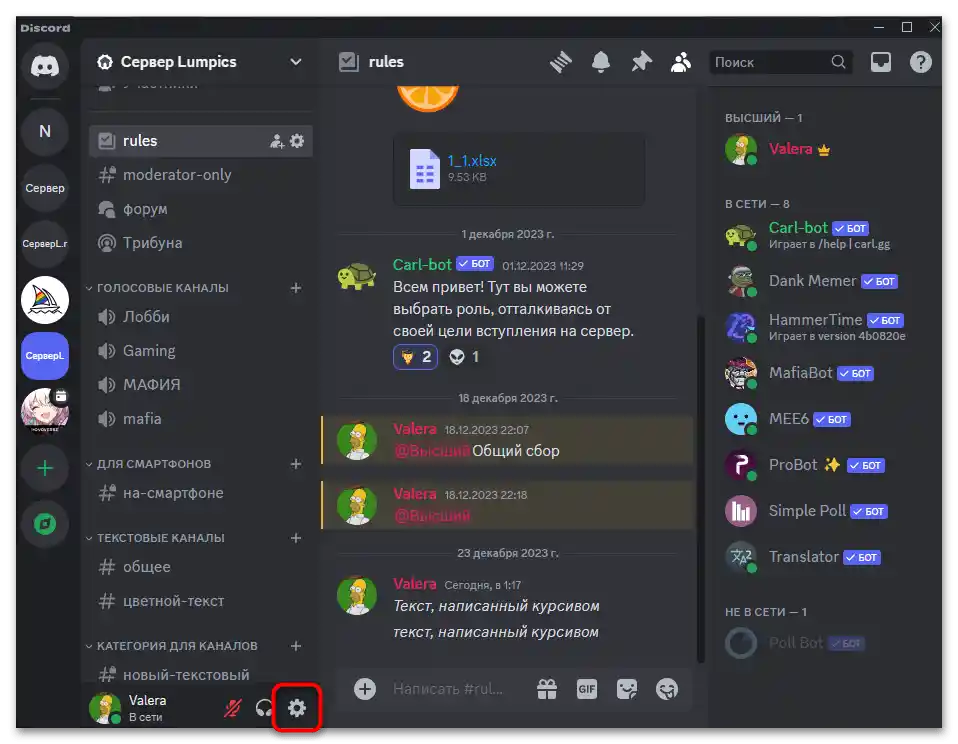
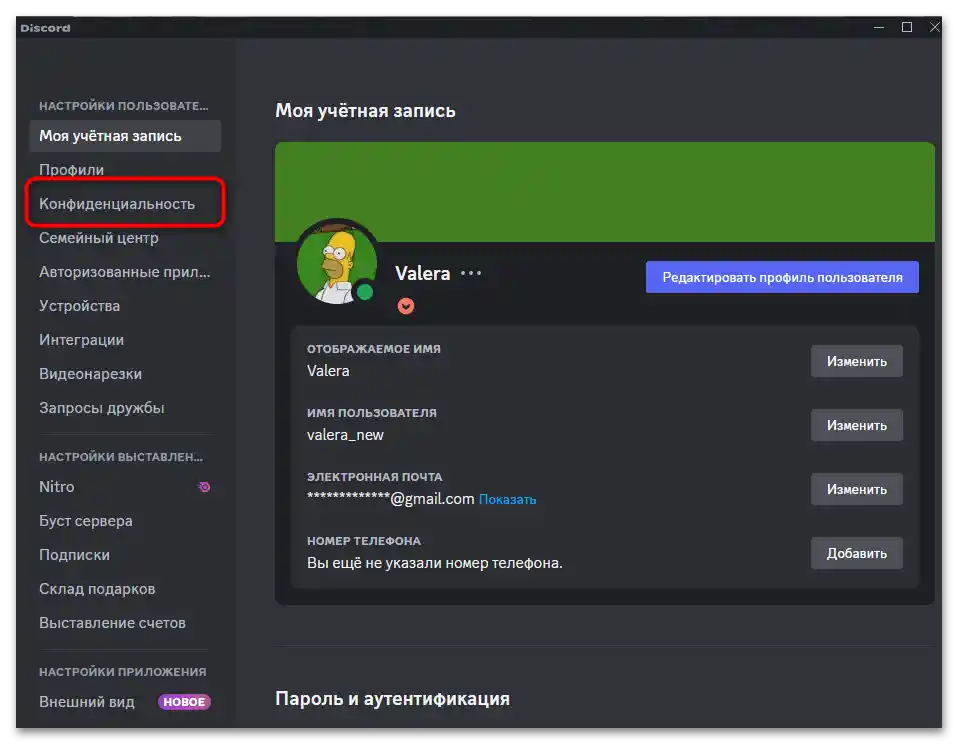
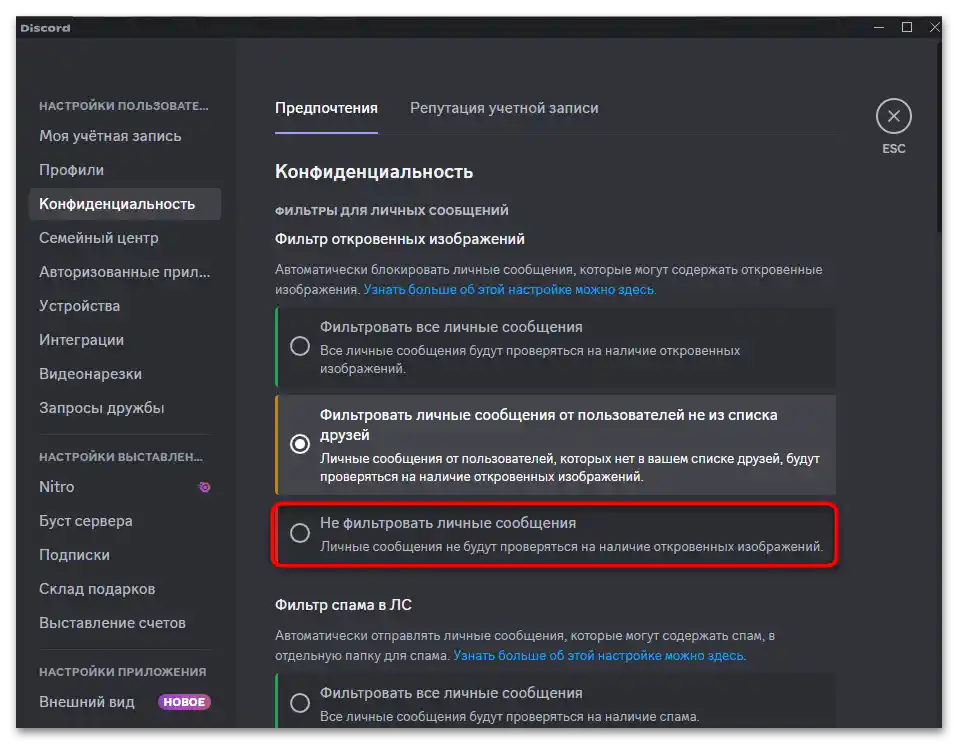
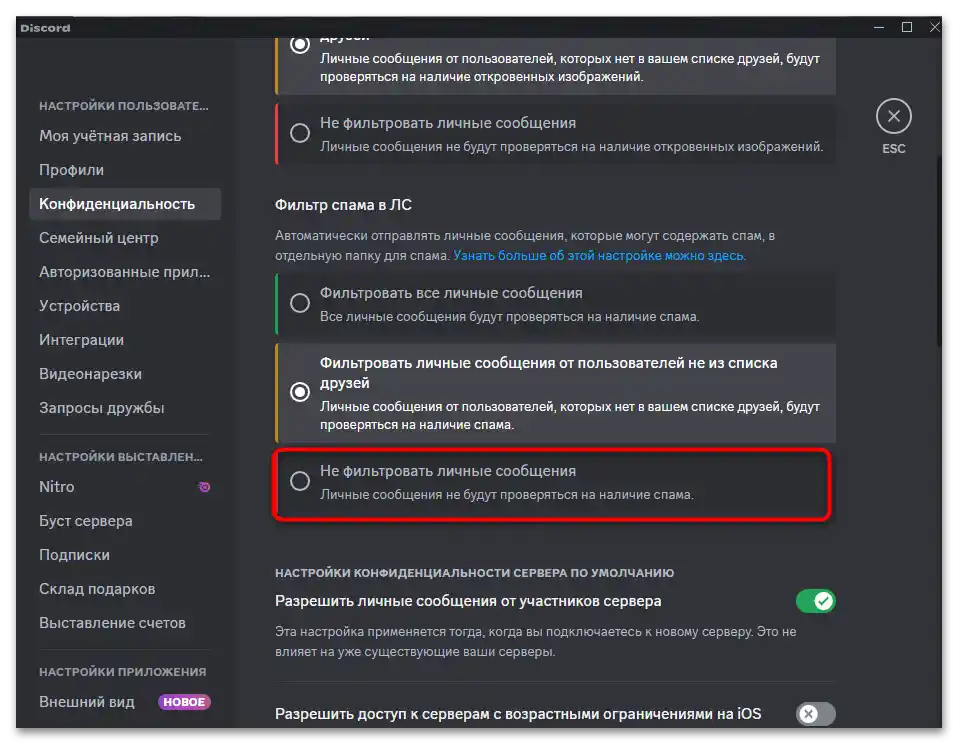
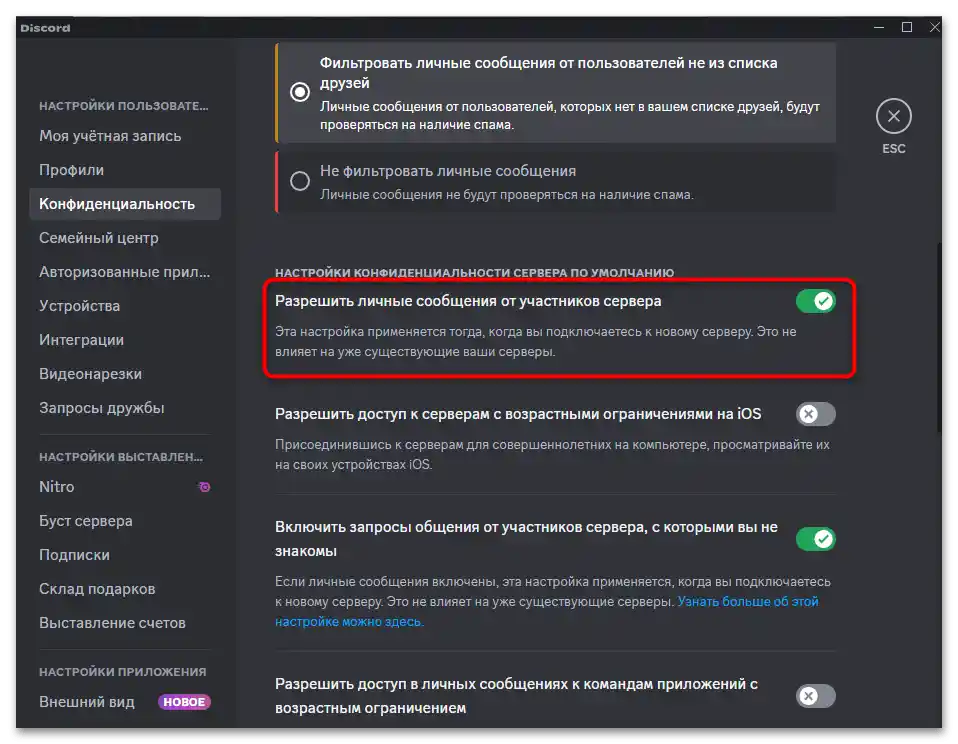
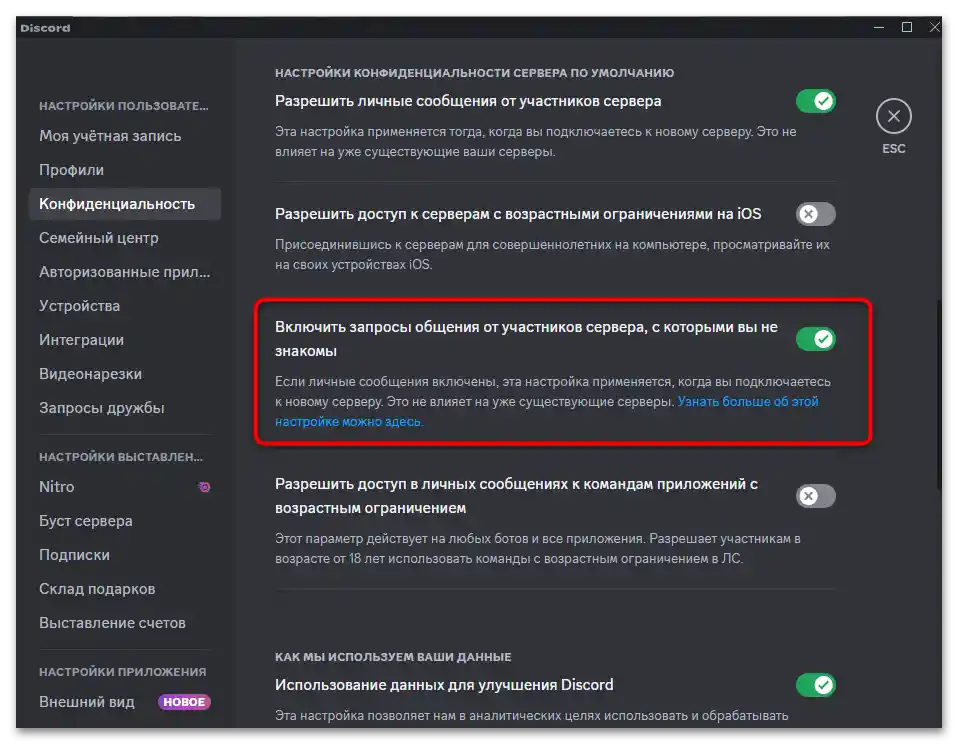
Sposób 2: Ustawienia każdego serwera
Oprócz podstawowych ustawień, użytkownik ma możliwość zmiany parametrów prywatności osobno dla każdego serwera, w którym jest uczestnikiem. Pozwala to na to, aby użytkownicy jednych społeczności mogli pisać do ciebie w otwartych wiadomościach prywatnych, a inni — nie. Aby wprowadzić zmiany, wykonaj następujące kroki:
- Na panelu po lewej wybierz serwer, dla którego chcesz ustawić prywatność, i przejdź do niego.
- Rozwiń menu, klikając ikonę zębatki, a z pojawiającej się listy wybierz opcję "Ustawienia prywatności".
- Aktywuj dla tego serwera "Wiadomości prywatne", przesuwając przełącznik w prawo.
- Jeśli to nowe społeczność, do której dołączyłeś dzisiaj lub kilka dni temu, warto aktywować również "Prośby o kontakt", aby wszyscy uczestnicy bez wyjątku mogli pisać w wiadomościach prywatnych. Nie zapomnij kliknąć "Gotowe", aby zapisać zmiany.
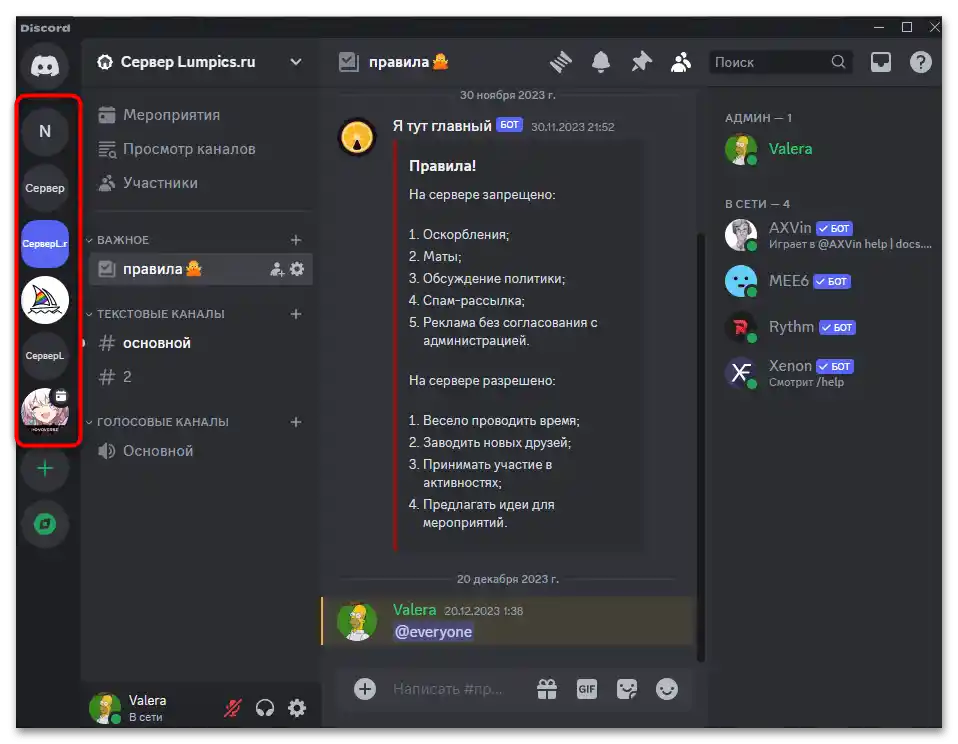
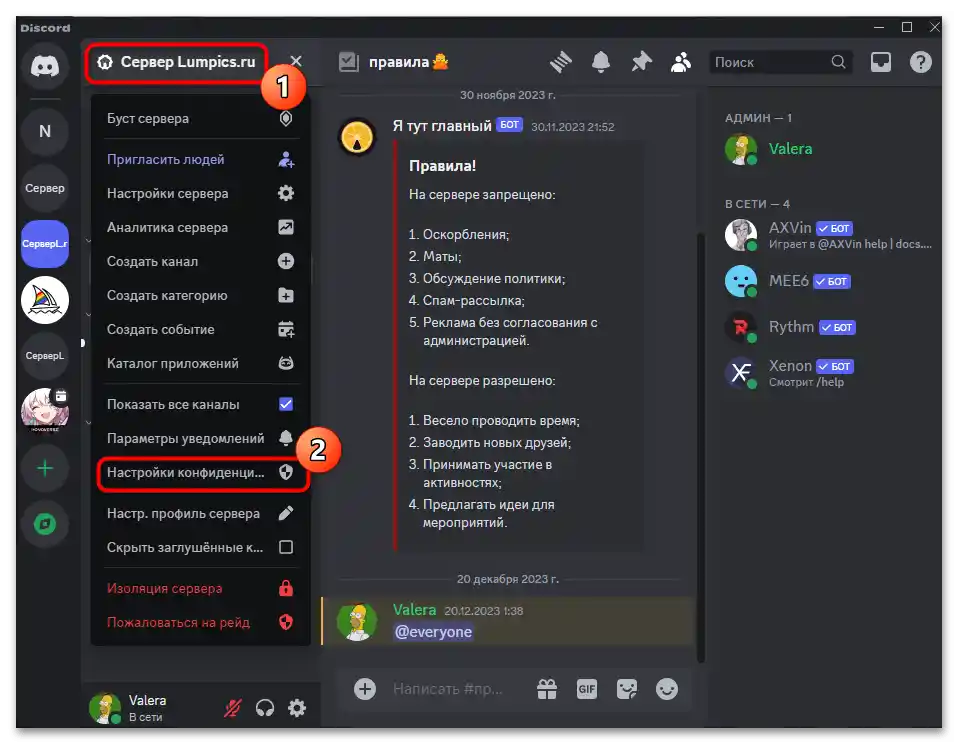
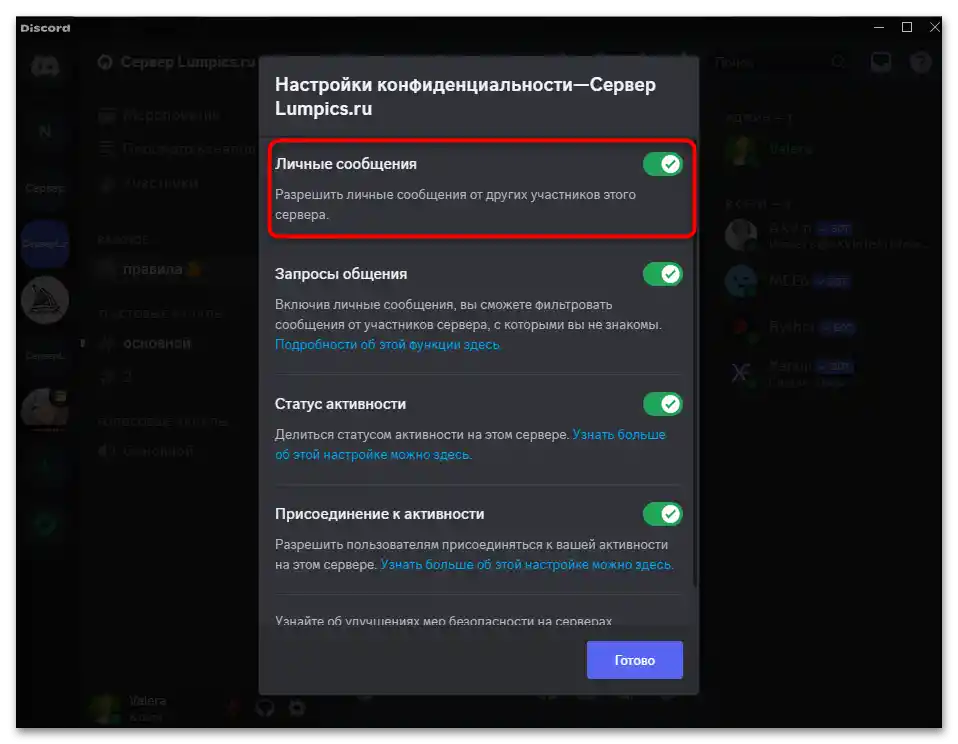
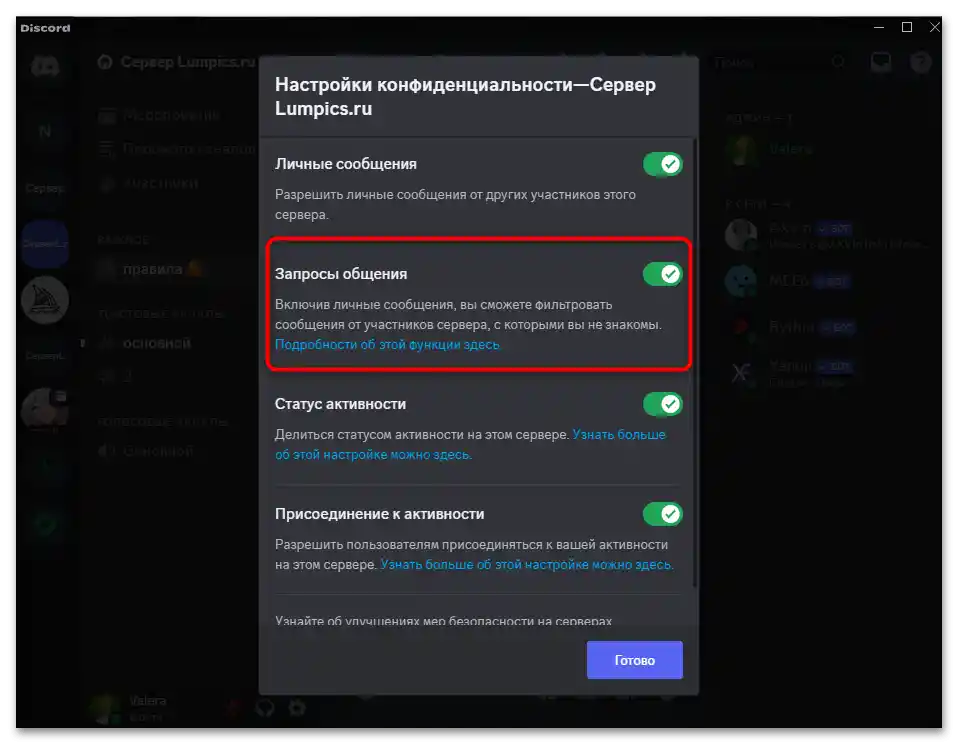
Opcja 2: Aplikacja mobilna
Jeśli mowa o aplikacji mobilnej Discord, użytkownik ma dostęp do tych samych ustawień prywatności konta i poszczególnych serwerów. Zostaną one omówione w kolejnych instrukcjach, a ty będziesz musiał tylko krok po kroku je wykonać, aby otworzyć wiadomości prywatne.
Sposób 1: Ustawienia użytkownika
Należy zajrzeć do ogólnych ustawień użytkownika, aby znaleźć tam filtry i zezwolenia na wiadomości prywatne.Wyłączenie ograniczeń pozwoli otworzyć rozmowy prawie dla wszystkich uczestników wspólnych serwerów. Po wprowadzeniu zmian nie zapomnij poinformować odpowiednich osób, że mogą spróbować ponownie się z Tobą skontaktować, jeśli wcześniej nie było to możliwe.
- Na dolnym pasku kliknij na swoją awatarę, aby przejść do sekcji profilu.
- Na górze użyj ikony z obrazkiem zębatki, aby otworzyć ogólne ustawienia konta.
- Wśród głównych sekcji znajdź i wybierz "Prywatność".
- Dla filtra wiadomości prywatnych możesz ustawić dowolną akceptowalną wartość. Ma to wpływ na weryfikację nieprzyzwoitych obrazów. Zdecyduj się na odpowiednią dla siebie opcję i zaznacz ją markerem.
- To samo zrób z filtrem spamu. Jeśli ktoś z znajomych nie może do Ciebie napisać, być może trafia od razu do spamu, dlatego warto spróbować całkowicie wyłączyć ten filtr.
- Zdecydowanie włącz parametr "Zezwól na wiadomości prywatne od uczestników serwera", ponieważ to on jest kluczowy, gdy mowa o włączaniu wiadomości w Discordzie.
- Poniżej znajdź "Włącz prośby o kontakt od uczestników serwera, których nie znasz". Można go również aktywować, aby uczestnicy nowych serwerów, do których dopiero dołączasz, mogli wysyłać Ci prośby o rozmowę.
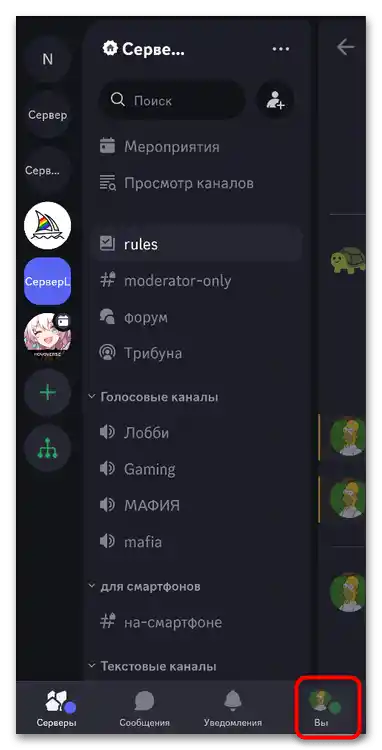
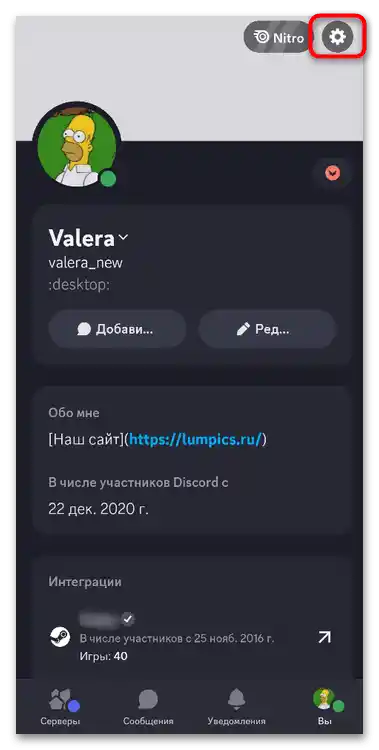
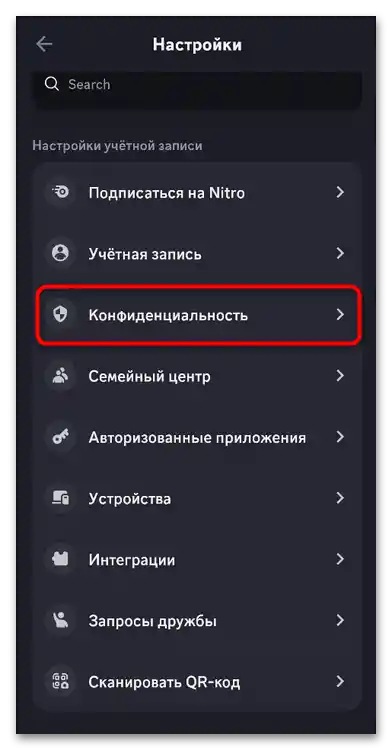
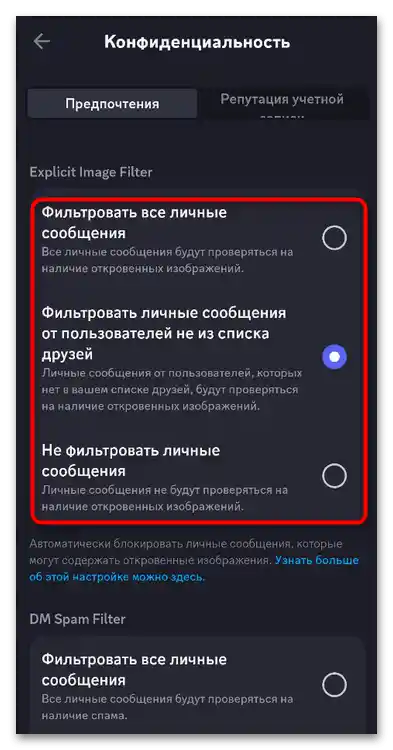
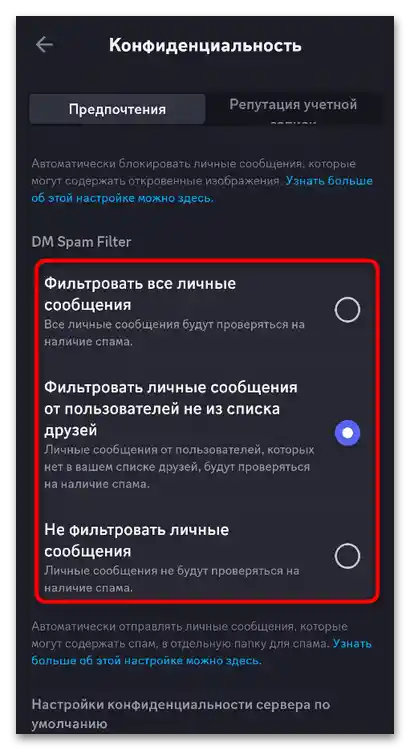
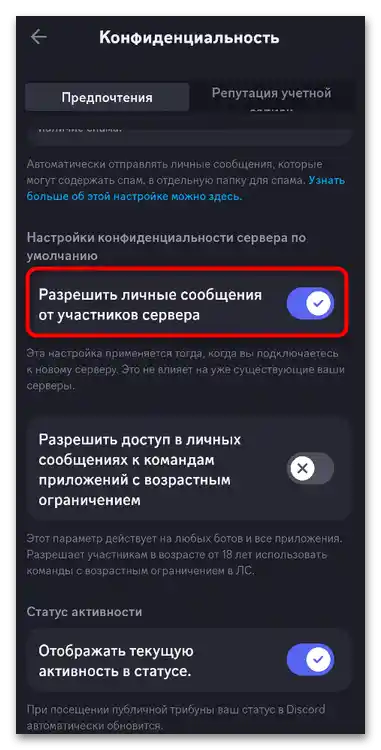
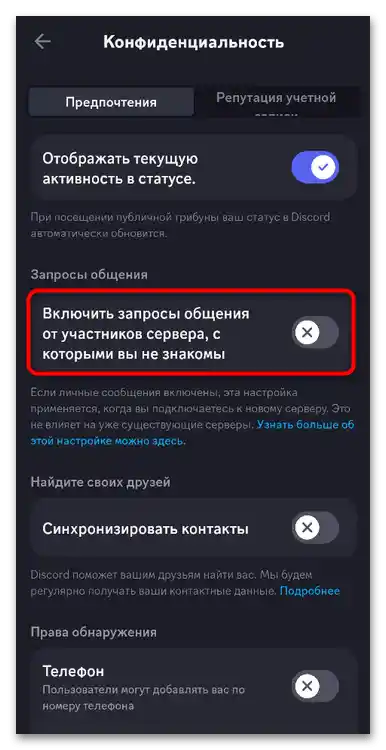
Sposób 2: Ustawienia poszczególnych serwerów
Dodatkowo w aplikacji mobilnej możesz sprawdzić każdy swój serwer i ustawić, aby ustawienia prywatności dotyczące przyjmowania wiadomości prywatnych odnosiły się do nich osobno.To pozwala na ustawienie osobistych parametrów dla każdej społeczności i włączenie wiadomości prywatnych tam, gdzie może to być przydatne.
- W lewym pasku znajdź serwer do skonfigurowania, przejdź do niego, a następnie kliknij nazwę, aby otworzyć menu.
- Aktywuj opcję "Zezwól na wiadomości prywatne".
- Jeśli aktualnie konfigurujesz ten serwer, do którego niedawno dołączyłeś, warto również włączyć "Zezwól na prośby o kontakt". Powtórz te same kroki na pozostałych serwerach, na których chcesz włączyć wiadomości prywatne.
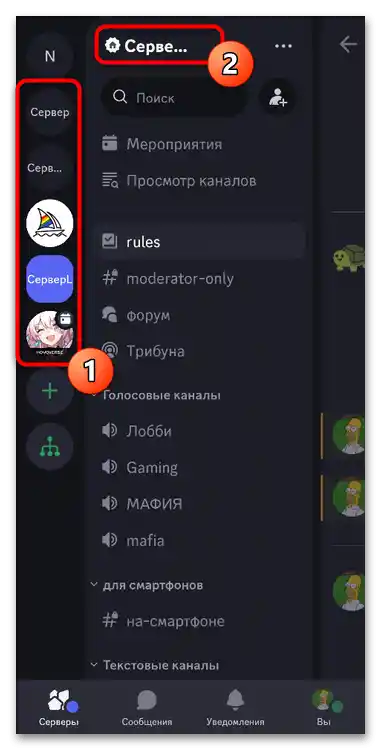
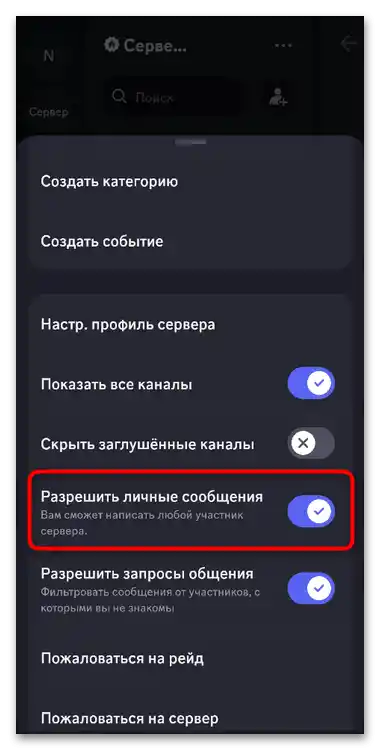
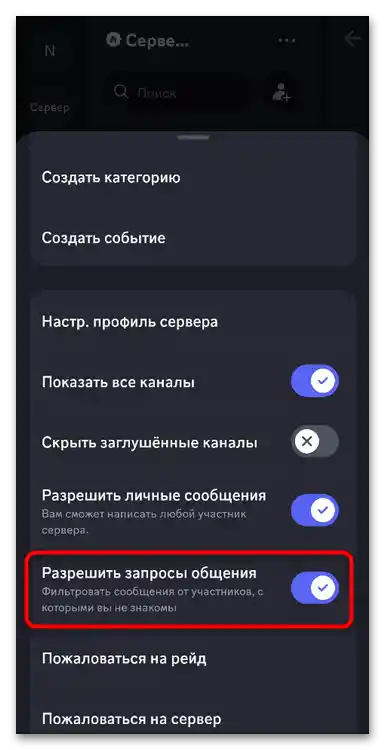
Informacje na temat tego, jak otworzyć wiadomości, aby przeglądać prośby i istniejące rozmowy, znajdziesz w innym artykule na naszej stronie. Zawiera on wszystkie dostępne opcje zarówno dla klienta na komputerze, jak i aplikacji mobilnej.
Czytaj także: Jak otworzyć wiadomości w Discord